Hoe je de OPS OnePlus 8 veilig kunt ontgrendelen met de bootloader [bijgewerkt]
Als je volledige controle over je OnePlus-telefoon wilt, is het openen van de bootloader de eerste stap. Met bootloader ontgrendelen OPS OnePlus 8, kunt u aangepaste ROM's, geavanceerde aanpassingen en functies verkennen die niet beschikbaar zijn in standaardsoftware. Toch is het geen stap om lichtzinnig op te vatten. Er zijn dingen die u moet voorbereiden en waarvan u op de hoogte moet zijn voordat u wijzigingen aanbrengt. Dit artikel legt uit wat de bootloader doet, wat u kunt verwachten voor en na het ontgrendelen, en de stappen die u kunt volgen om het proces veilig te voltooien.
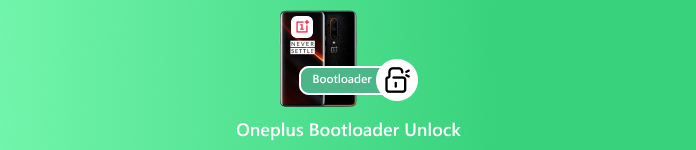
In dit artikel:
Bonus: Beste Android-ontgrendelprogramma om OnePlus-telefoon te ontgrendelen
Voordat we dieper ingaan op bootloadermethoden, is er een eenvoudigere optie die u wellicht wilt kennen. imyPass AnyPassGo is een handige tool waarmee je je OnePlus kunt ontgrendelen zonder de bootloader te hoeven gebruiken. Het verwijdert schermvergrendelingen zoals pincode, patroon, wachtwoord, vingerafdruk of gezichtsherkenning in slechts een paar stappen.
Het enige wat u hoeft te doen is het op uw computer te installeren, uw telefoon te koppelen en de instructies op het scherm te volgen. Het ondersteunt veel Android-modellen, waaronder OnePlus, waardoor het een snelle en veilige keuze is als u de blokkering direct wilt omzeilen.
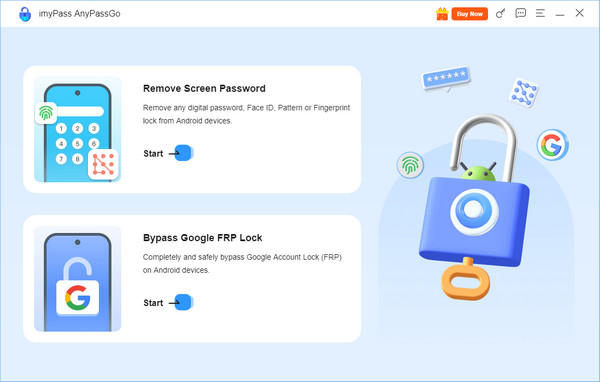
Deel 1. Over OnePlus Bootloader
De bootloader is het programma dat je Android-telefoon opstart en de systeemkernel laadt. Het vertelt het besturingssysteem welke apps en processen moeten worden uitgevoerd wanneer je het apparaat aanzet. Daarnaast fungeert het ook als een beveiligingsmaatregel door de herstel- en opstartpartities te controleren om te bevestigen dat de software authentiek en ongewijzigd is.
Met de bootloadervergrendeling van de OnePlus 10T zorgt de fabrikant ervoor dat alleen goedgekeurde software kan worden uitgevoerd. Dit beschermt de telefoon tegen ongeautoriseerde wijzigingen en zorgt voor stabiliteit. Hoewel het de geavanceerde aanpassingsmogelijkheden beperkt, speelt het een belangrijke rol in de betrouwbaarheid en veiligheid van je OnePlus.
Deel 2. Alles wat u moet weten voordat u de OnePlus Bootloader ontgrendelt
Het ontgrendelen van de OnePlus bootloader is geen kleine stap. Het verandert de werking van je telefoon op systeemniveau, dus probeer het alleen als je de procedure goed kent. Als het correct wordt gedaan, is het veilig, maar als het onzorgvuldig wordt gedaan, kan het je telefoon beschadigen of de beveiliging ervan verzwakken.
Unlocken heeft zo zijn voordelen. Je kunt je toestel personaliseren, ongewenste apps verwijderen, bepaalde bugs oplossen en zelfs aangepaste ROM's installeren om de nieuwste Android-versies uit te proberen. Het geeft je telefoon meer vrijheid en nieuwe functies.
Toch zijn er nadelen. Zodra je OnePlus ontgrendeld is, ontvang je mogelijk geen officiële updates meer. Hij kan ook hogere beveiligingsrisico's lopen als je er niet zorgvuldig mee omgaat. Als je zowel de voordelen als de risico's kent, kun je beter beslissen of je het apparaat wilt gebruiken. je telefoon ontgrendelen is het waard.
Deel 3. Hoe de bootloader in OnePlus te ontgrendelen
Voordat je begint met het ontgrendelen van de bootloader van je OnePlus 12, moet je een paar dingen voorbereiden. Maak een back-up van al je gegevens, want alles op je telefoon wordt gewist. Installeer Android SDK Platform Tools en de nieuwste OnePlus-drivers op je pc en zorg ervoor dat je telefoon een batterij van minimaal 50% heeft.
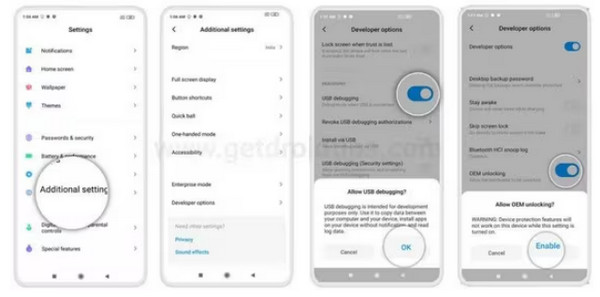
Schakel ten slotte USB-foutopsporing en OEM-ontgrendeling in via de ontwikkelaarsopties. U kunt deze inschakelen via Instellingen > Over telefoon, door op de Bouwnummer zeven keer, en dan openen Ontwikkelaarsopties in Instellingen.
Verbind uw OnePlus-telefoon met de pc via een USB-kabel. Open de Platformhulpmiddelen map. Typ in de adresbalk CMD en raak Binnenkomen om de opdrachtprompt te ontgrendelen.
Voer de volgende opdracht in om de Bootloader-modus te starten: adb reboot bootloader.
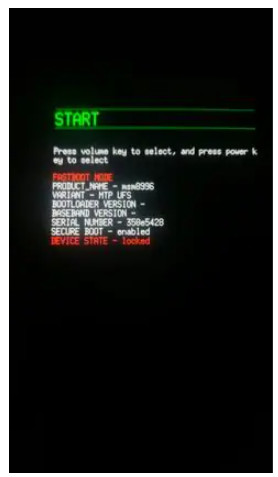
Bevestig de verbinding van uw apparaat met deze opdracht, en u zou het volgende moeten zien: snelle laars met een alfanumerieke code: fastboot-apparaten.
Ontgrendel de bootloader door het volgende te typen: fastboot oem unlock. Alle gegevens op de telefoon worden dan gewist.
Gebruik op het scherm van uw telefoon de Volume knoppen om te markeren Ontgrendel de bootloader en bevestig met de Stroom knop.
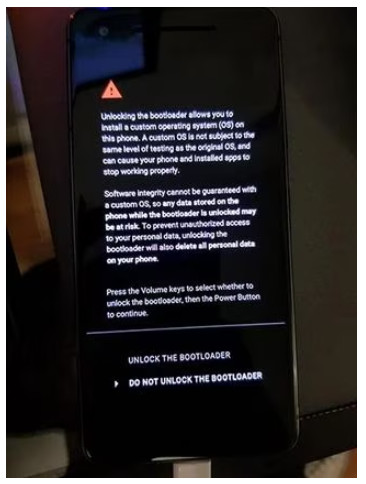
Start uw telefoon opnieuw op met de opdracht: fastboot opnieuw opstarten.
Koppel je telefoon los. De eerste keer opnieuw opstarten kan langer duren en je moet hem dan helemaal opnieuw instellen.
Deel 4: Wat gebeurt er nadat de bootloader in OnePlus is ontgrendeld?
Zodra je weet hoe je de bootloader in OnePlus kunt ontgrendelen, is het belangrijk om te begrijpen welke veranderingen je na dit proces kunt verwachten. Toegang tot de bootloader is een zegen qua personalisatie, maar het heeft ook bepaalde nadelen. Je van tevoren bewust zijn van dergelijke uitkomsten helpt je bij het voorbereiden van je apparaat en het stellen van verwachtingen.
1. Gegevens worden gewist
Als je eenmaal ontgrendel de bootloaderHet eerste dat opvalt, is dat alle informatie op je telefoon verloren gaat. Dit omvat applicaties, afbeeldingen, gegevens en voorkeuren. Je moet je apparaat op dezelfde manier installeren als een nieuwe telefoon. Het is belangrijk om een back-up van je gegevens te maken voordat je het ontgrendelt, zodat je niets belangrijks kwijtraakt.
2. Volledige toegang tot aanpassing
Zodra de bootloader is ontgrendeld, hebt u de vrijheid om uw apparaat naar eigen wens aan te passen. U kunt aangepaste ROM's installeren om de interface aan te passen en nieuwe functies te introduceren, bestaande apps verwijderen om meer ruimte te creëren en systeeminstellingen wijzigen om toegang te krijgen tot instellingen die oorspronkelijk niet zo toegankelijk waren. Deze mate van personalisatie geeft u de vrijheid om letterlijk uw OnePlus te bezitten.
3. Beperkingen en risico's
Het ontgrendelen van de bootloader heeft ook negatieve gevolgen. OnePlus biedt geen officiële OTA-updates meer voor je OnePlus en software-updates moeten handmatig worden gedownload als je geïnteresseerd bent. Bepaalde beveiligingsfuncties kunnen minder goed werken en sommige apps, zoals bankieren of betalen, kunnen niet meer werken omdat de telefoon minder veilig is.
Bootloader-ontgrendeling biedt alle vrijheid en opties die je met je OnePlus-apparaat kunt doen; het moet echter wel zorgvuldig worden uitgevoerd. Weten wat je kunt verwachten, een back-up van je gegevens maken en de instructies lezen, zorgt voor een soepele ervaring en stelt je in staat om er zonder noemenswaardige problemen van te profiteren.
Conclusie
De OnePlus-bootloader kan worden ontgrendeld door de bootloader zelf na voltooiing van het ontgrendelingsproces, en kan vervolgens worden aangepast en beheerd. Aangepaste ROM's kunnen worden geïnstalleerd, onnodige apps kunnen worden verwijderd en systeeminstellingen die voorheen niet waren toegestaan, kunnen worden gewijzigd. Houd er echter rekening mee dat ontgrendeling ook gepaard gaat met bepaalde beperkingen, waaronder het verlies van officiële OTA-updates en een verlaagd beveiligingsniveau.
Met deze veranderingen kunt u de voordelen ervaren zonder grote problemen, door ze te kennen en u van tevoren voor te bereiden. Onthoud altijd dat het ontwerp van het origineel OnePlus 10T bootloader-vergrendeling is ontworpen om uw apparaat te beschermen. Gebruik uw ontgrendelde apparaat daarom verstandig.
Hete oplossingen
-
Ontgrendel Android
- Hoe u kunt weten of uw telefoon ontgrendeld is
- Ontgrendel het Samsung-telefoonscherm zonder wachtwoord
- Ontgrendel patroonvergrendeling op Android-apparaat
- Herziening van directe ontgrendelingen
- Hoe OnePlus-telefoon te ontgrendelen
- Ontgrendel OEM en repareer OEM-ontgrendeling grijs weergegeven
- Hoe een Sprint-telefoon te ontgrendelen
-
Ontgrendel iOS
-
Wachtwoordtips
-
iOS-tips

